工资表操作步骤
中国银行快捷代发工资指引
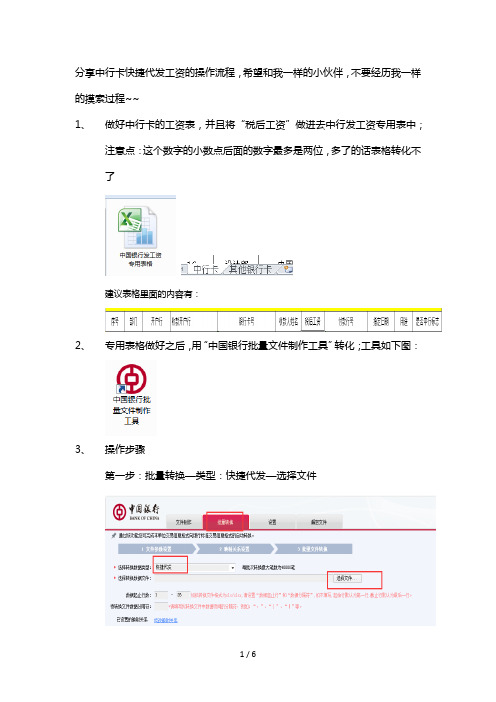
分享中行卡快捷代发工资的操作流程,希望和我一样的小伙伴,不要经历我一样的摸索过程~~
1、做好中行卡的工资表,并且将“税后工资”做进去中行发工资专用表中;
注意点:这个数字的小数点后面的数字最多是两位,多了的话表格转化不了
建议表格里面的内容有:
2、专用表格做好之后,用“中国银行批量文件制作工具”转化;工具如下图:
3、操作步骤
第一步:批量转换—类型:快捷代发—选择文件
第二步:选择相应的表格
第三步:修改映射关系—修改起止行数
注意点:
1、因为之前的转换记录会保留,需要重新选择行数,根据“序号”那
一列来选,从“序号”的下一行的序号数到最后是多少就是:1-几
2、“收款人开户行号”以及“收款人开户行”不需要写,因为我们已
经分开了中行卡以及其他行卡,全部是中行卡的行号,所以不需要填写这两个
第四步:修改完之后保存“映射关系”
第五步:转换文件
第六步:填写批信息:“付款人账号”、“指定付款日期”、“用途”—保存文件:命名
4、登录中行网银—选择“代收代付”—“快捷代发”
(1)选择文件
(2)上传文件—委托成功—等待银行通过—转变为:“待授权”状态
(3)确定是否已成功—查记录—批次号为蓝色的时候就表示成功
Reason Lee
(范文素材和资料部分来自网络,供参考。
可复制、编制,期待你的好评与关注)。
2023年最新的excel工资表6篇

2023年最新的excel工资表6篇如何用Excel制作工资表1.创建工资表的管理项目一个简单的工资表,通常包括九个管理项目:工号、职工姓名、基本工资、职务工资、福利费、住房基金、应发工资、个人所得税和实发工资。
打开Excel,创建一个工资表,即将这一组管理项目构成表格的上表头内容,一般罗列于表格区域的顶部第一行。
在上表头各管理项目中,“工号”项及“职工姓名”项是此组管理项目中的关键性字段,通常应当作“左表头”字段名,排列于表格区域的左侧第一列与第二列位置;其它管理项目依次向右排列。
2.工资表的运算关系设置表格的结构一旦确定,下一步将是为表格中各管理项目建立运算关系。
针对此工资表,需要设置运算式的区域(管理项目)包括“应发工资”、“个人所得税”和“实发工资”三项,其中:(1)“应发工资”的计算方法应发工资包括“基本工资”、“职务工资”及“福利费”等。
公式可先设置在“应发工资”字段下方的G5单元格中,然后使用拖拉复制法将此公式复制给其它的“应发工资”单元格中。
算法如:G5=C5+D5+E5+F5,此公式的含意为,第一行工资记录中的“应发工资” =基本工资+职务工资+福利费+住房基金(前提是,“住房基金”项的数据应以负值方式输入)。
(2)“实发工资”的计算方法实发工资是工资表中“应发工资”与“个人所得税”项目之差。
公式可先设置在“实发工资”字段下方的I5单元格中,然后使用拖拉复制法将此公式复制给其它“实发工资”的单元格中。
算法如: I5=G5-H5 (3)“个人所得税”的计算方法是按国家规定,超过一定收入后应向国家上缴的税金值。
此值按超过部分的多少而有九个级别的标准。
在此就不再细说了。
3.测算表格的运行状态为确保上述各管理项目的运算式创建正确,原则在设置运算式后,应填入一组实际数值,并检验。
4.表格的修饰为使工资表在填写与管理中显示得更加直观易读,通常需要对表格进行修饰。
如对表格外观的修饰和数字格式的修饰。
工资条发放(员工可微信端查看)
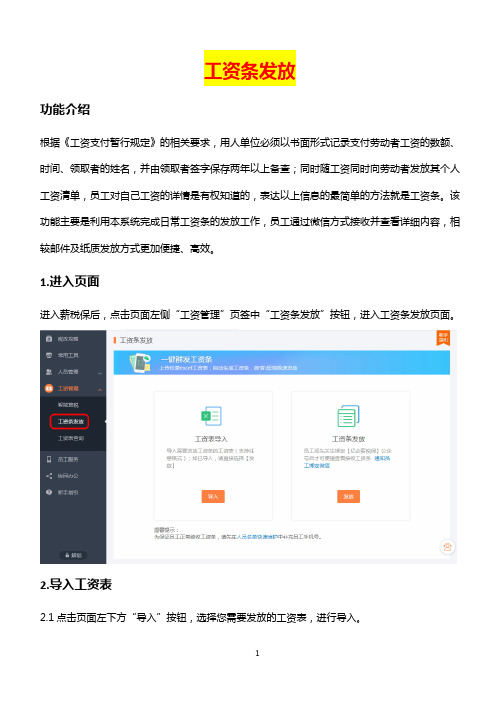
工资条发放
功能介绍
根据《工资支付暂行规定》的相关要求,用人单位必须以书面形式记录支付劳动者工资的数额、时间、领取者的姓名,并由领取者签字保存两年以上备查;同时随工资同时向劳动者发放其个人工资清单,员工对自己工资的详情是有权知道的,表达以上信息的最简单的方法就是工资条。
该功能主要是利用本系统完成日常工资条的发放工作,员工通过微信方式接收并查看详细内容,相较邮件及纸质发放方式更加便捷、高效。
1.进入页面
进入薪税保后,点击页面左侧“工资管理”页签中“工资条发放”按钮,进入工资条发放页面。
2.导入工资表
2.1点击页面左下方“导入”按钮,选择您需要发放的工资表,进行导入。
点击页面上的“浏览”按钮,选择您需要发放的工资表;“工资表名称”默认是您选择的Excel 工资表名称,您可以自行修改;“工资发放月份”请根据企业实际情况进行选择。
工资表和发放月份选择无误后,点击页面下方“立即导入。
工资表转化工资条操作步骤
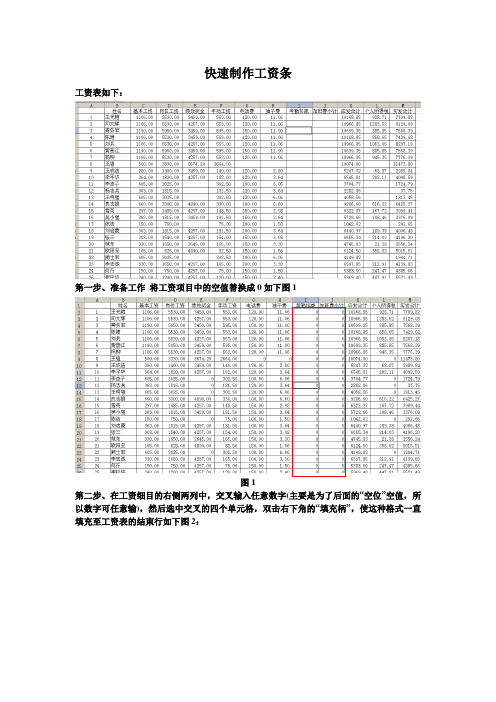
快速制作工资条
工资表如下:
第一步、准备工作将工资项目中的空值替换成0如下图1
图1
第二步、在工资细目的右侧两列中,交叉输入任意数字(主要是为了后面的“空位”空值,所以数字可任意输),然后选中交叉的四个单元格,双击右下角的“填充柄”,使这种格式一直填充至工资表的结束行如下图2:
图2
填充后如下图
3
图3 第三步、选择从第三行后的工资表内容如图,
执行“编辑”→“定位”
命令如图4,在打开的“定位”对话框中单击“定位条件”按钮,在打开的“定位条件”对话框中,选择“空值”如图5,然后单击“确定”按钮如图6
图4
图5
图6
第四步、执行“插入”→“行”命令,这时便会从第三行开始,每一行的前面插入了一个空行如图7
图7
第五步、复制表头的工资细目数据,选中第三行后的数据区域,执行“编辑”→“定位”命令,在打开的“定位”对话框中单击“定位条件”按钮,在打开的“定位条件”对话框中,选择“空值”,然后单击“确定”按钮,这时会选中刚插入的空行如图8,执行“编辑”→“粘贴”命令,这时工资条就算制作完成了如图9
图8
图9。
excel 工资表 逐条 打印
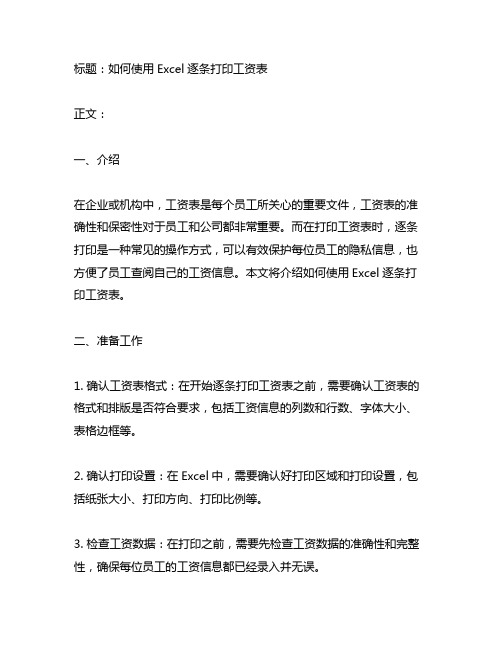
标题:如何使用Excel逐条打印工资表正文:一、介绍在企业或机构中,工资表是每个员工所关心的重要文件,工资表的准确性和保密性对于员工和公司都非常重要。
而在打印工资表时,逐条打印是一种常见的操作方式,可以有效保护每位员工的隐私信息,也方便了员工查阅自己的工资信息。
本文将介绍如何使用Excel逐条打印工资表。
二、准备工作1. 确认工资表格式:在开始逐条打印工资表之前,需要确认工资表的格式和排版是否符合要求,包括工资信息的列数和行数、字体大小、表格边框等。
2. 确认打印设置:在Excel中,需要确认好打印区域和打印设置,包括纸张大小、打印方向、打印比例等。
3. 检查工资数据:在打印之前,需要先检查工资数据的准确性和完整性,确保每位员工的工资信息都已经录入并无误。
三、逐条打印步骤1. 选择所需行数:首先在Excel中选中需要打印的工资信息所在行,可以通过点击行号来选中多行数据。
2. 打开打印设置:点击Excel工具栏中的“文件”选项,选择“打印”以进入打印设置页面。
3. 设置打印区域:在打印设置页面中,可以设置打印区域,选择“选定区域”以确定只打印选中的工资信息行。
4. 预览打印效果:在设置完打印区域后,可以预览打印效果,确认每位员工的工资信息是否符合要求。
5. 调整打印设置:根据需要,可以对打印设置进行调整,包括纸张大小、打印方向、打印比例等,以保证打印效果最佳。
6. 执行打印操作:确认好打印设置后,点击“打印”按钮,即可开始逐条打印工资表,每位员工的工资信息都会分别打印出来。
四、注意事项1. 隐私保护:在逐条打印工资表时,要特别注意保护员工的隐私信息,避免工资信息在打印过程中泄露。
2. 打印质量:确保打印机的墨盒充足、纸张状态良好,以保证打印出的工资表清晰可读。
3. 打印顺序:在逐条打印工资表时,要按照相应的顺序进行打印,确保每位员工的工资信息都能准确对应。
五、结束语逐条打印工资表是一种常见的操作方式,可以有效保护员工的隐私信息,也方便了员工查阅自己的工资信息。
大学计算机基础工资表操作

大学计算机基础工资表操作
大学计算机基础工资表操作一般需要以下几个步骤:
1. 打开Excel软件,点击“新建”创建一个新的工作簿。
2. 在新建的工作簿中创建一个新的工作表,通过“插入”命令可以创建多个工作表。
3. 在第一个工作表中输入员工的基本信息,例如姓名、部门、职务等。
4. 在第二个工作表中进行工资计算,输入每位员工的工资计算公式,包括基础工资、岗位工资、绩效工资等。
注意公式的精度和正确性。
5. 使用Excel提供的数据工具,如筛选、排序、合并等功能对数据进行处理和分析。
6. 最后可以将计算好的工资表打印输出或保存为Excel文件。
工资表制作操作流程
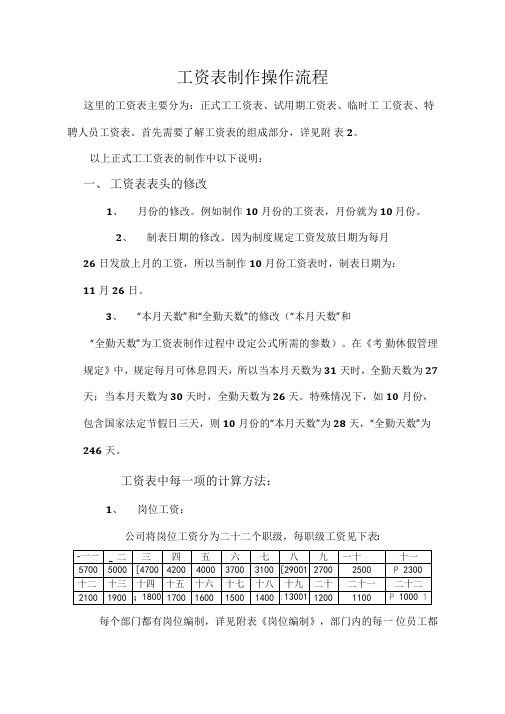
工资表制作操作流程这里的工资表主要分为:正式工工资表、试用期工资表、临时工工资表、特聘人员工资表。
首先需要了解工资表的组成部分,详见附表2。
以上正式工工资表的制作中以下说明:一、工资表表头的修改1、月份的修改。
例如制作10月份的工资表,月份就为10 月份。
2、制表日期的修改。
因为制度规定工资发放日期为每月26日发放上月的工资,所以当制作10月份工资表时,制表日期为:11月26日。
3、“本月天数”和“全勤天数”的修改(“本月天数”和“全勤天数”为工资表制作过程中设定公式所需的参数)。
在《考勤休假管理规定》中,规定每月可休息四天,所以当本月天数为31天时,全勤天数为27天;当本月天数为30天时,全勤天数为26天。
特殊情况下,如10月份,包含国家法定节假日三天,则10月份的“本月天数”为28天,“全勤天数”为246天。
工资表中每一项的计算方法:1、岗位工资:公司将岗位工资分为二十二个职级,每职级工资见下表:每个部门都有岗位编制,详见附表《岗位编制》,部门内的每一位员工都有相应的岗位,岗位对应着职级,然后根据职级在上表中找出相应的岗位工资。
工资表第一列中的“岗位工资”为员工应发岗位工资,即在公司规定的休息休假范围内休假的岗位工资额,其他情况按照实际出勤情况发放。
2、出勤:根据每月统计出来的考勤表,将每位员工的出勤天数输入到“出勤”这一列里,出勤天数的多少,对工资额的影响较大。
3、基本工资:全额基本工资为1000元。
(1)月缺勤天数在4天以内的,基本工资全额发放。
(2)月缺勤天数超过4天的,基本工资发放额二(1000/ (本月天数-4))*本月实际出勤天数,带薪假不扣基础工资。
4、岗位工资(实际):(1)月缺勤天数在4天及4天以内的,岗位工资全额发放,即为第一列的岗位工资额。
(2)月缺勤天数超过4天的,实发岗位工资=(岗位工资/ (本月天数-4))*本月实际出勤天数。
5、超勤补贴:月缺勤天数在4天以内的(不包含4天),发放超勤补贴。
餐厅门店每月工资表的编制工作规范操作程序及标准
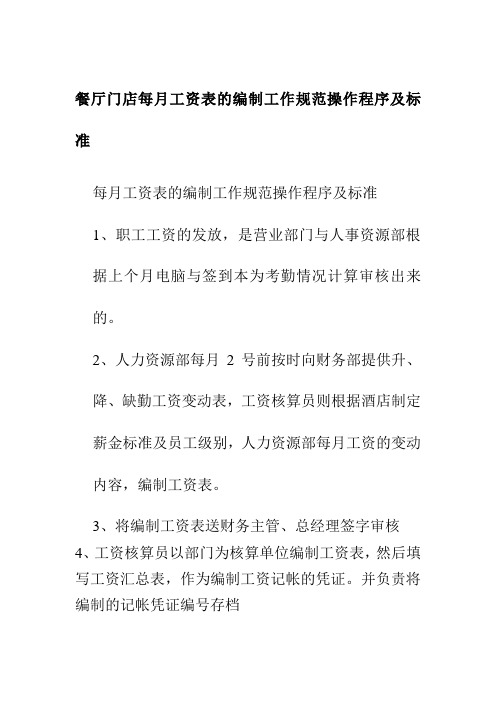
餐厅门店每月工资表的编制工作规范操作程序及标准
每月工资表的编制工作规范操作程序及标准
1、职工工资的发放,是营业部门与人事资源部根
据上个月电脑与签到本为考勤情况计算审核出来的。
2、人力资源部每月2号前按时向财务部提供升、
降、缺勤工资变动表,工资核算员则根据酒店制定薪金标准及员工级别,人力资源部每月工资的变动内容,编制工资表。
3、将编制工资表送财务主管、总经理签字审核
4、工资核算员以部门为核算单位编制工资表,然后填写工资汇总表,作为编制工资记帐的凭证。
并负责将编制的记帐凭证编号存档。
- 1、下载文档前请自行甄别文档内容的完整性,平台不提供额外的编辑、内容补充、找答案等附加服务。
- 2、"仅部分预览"的文档,不可在线预览部分如存在完整性等问题,可反馈申请退款(可完整预览的文档不适用该条件!)。
- 3、如文档侵犯您的权益,请联系客服反馈,我们会尽快为您处理(人工客服工作时间:9:00-18:30)。
工资表操作步骤
LG GROUP system office room 【LGA16H-LGYY-LGUA8Q8-LGA162】
1.利用IF函数,根据“职务”计算“职务津贴”,其中:总经理的职务津贴为3000
元,经理为2000,工程师为1500,其他员工的为1000元
2.计算应发工资=基本工资+职务津贴+基本工资×加班天数/20
3.利用IF函数计算所得税,其中:所得税=(基本工资-1600)×税率—扣除数,“税
条件税率扣除数
基本工资
00
<=1600
基本工资-
5%0
1600<500
500<=基本工
10%25
资-
1600<2000
2000<=基本
工资-
15%125
1600<5000
5000<=基本
工资-
20%375
1600<20000
其中:实发工资=应发工资—基本工资×请假天数/20—所得税
5.利用ROUND函数对“实发工资”的数据进行四舍五入,保留小数点后1位小数
6.将“基本工资”、“职务津贴”、“应发工资”、“所得税”、“实发工资”的数
字格式设置为“货币格式”
7.使用条件格式将所有加班天数大于0的数据用蓝色底纹浅黄色加粗文字显示,将所
有请假天数大于0的数据用红色底纹浅黄色加粗文字显示
8.将表中各列调整到最适合的列宽
9.将“SHEET1”重命名为“一月工资”
10.利用函数,完成“一月工资”空白单元格的计算
11.根据,利用图表向导绘制图表
(1)图标类型为“分离型三维饼图”
(2)图标标题为“各部门人数统计图”
(3)图例位置在“底部”
(4)数据标签包括“类别名称”及“百分比”
(5)将图表作为新工作表插入,新工作表名称为“统计图”
(6)“图表区”的填充效果为“花束”
12.选择“一季度加班”工作表,首先将“一季度加班天数”按降序排列,根据每位员
工“一季度加班天数”中加班天数大于0的数据,利用图表向导绘制图表
(1)图标类型为“三维簇状柱形图”,系列产生在“列”
(2)图标标题为“员工一季度加班天数”,分类(X)轴为“员工姓名”,数值(Z)轴为“加班天数”
(3)图例位置在“底部”
(4)数据标签包括“类别名称”
(5)将图表“作为其中的对象插入”到“一季度加班”工作表中
(6)设置“图表区”的填充效果为“雨后初晴”,“背景墙”的填充效果为“水滴”(7)将图表中的所有文字先设置为“宋体,10号”,再将“图表标题”的字体设置为“隶书、16号、蓝色、加粗”。
